隨著每次新的更新,Windows 11 變得越來越重,使其難以在低階電腦上運行。因此,就像公司製作精簡版應用程式以消耗低資源一樣,Windows 社群也為低階電腦開發了Ghost Spectre Windows 11 24H2 。這篇文章將討論如何取得 Ghost Spectre Windows 11 24H2 ISO檔案並將其安裝在您的電腦上。
概述:Windows 11 中的 Ghost Spectre 是什麼
Ghost Spectre Windows 11 24H2 並不是官方的 Windows Lite 版本,而是由微軟社群使用者為了迎合低階電腦而開發的。 Ghost Spectre 版本非常輕巧,因為開發人員刪除了許多無用的功能。以下是 Ghost Spectre Windows 11 24H2 的一些重要功能。
- 它會刪除 OneDrive、遙測、Windows 應用程式、Windows Defender、遠端桌面、剪貼簿和 Windows 智慧型螢幕等程式和元件。
- 您可以暫停 Windows 更新直到 2077 年。
- 您可以下載獨特的主題包、桌布、圖示等。
- 提供 Ghost 工具箱來新增或移除 Windows 應用程式和功能。
- 優化頁面檔案、搜尋索引器、服務等。

如何下載幽靈 Windows 11 24H2 ISO
Windows 11 Ghost Spectre 可滿足各種工作需求,包括日常使用、網頁瀏覽等。但要下載它,您必須滿足一些運行該功能的最低要求。幾乎所有筆記型電腦都配備了這些系統規格,因此您可以輕鬆下載 ISO 或 ZIP檔案。
✅Ghost Spectre Windows 11 24H2 系統需求:
- 64 位元處理器或系統單晶片 (Soc)。
- 4GB 記憶體
- 具有 2 個或更多核心的 2-4 GHz 或更快的處理器。
- 64GB 或更多儲存空間
- UEFI,支援安全啟動的系統韌體。
- 有或沒有 TPM 的 電腦。
- DirectX 12 或更高版本的顯示卡。
- 720P 高清顯示對角線長度大於 9 英寸,每個顏色通道 8 位元。
一旦您確定了系統需求,您就可以下載 Ghost Spectre Windows 11 24H2 ISO 或 ZIP檔案。首先,您可以在虛擬機器上安裝 Ghost Spectre,因為它不是因為安全原因而不是官方版本。
步驟 1. 造訪 Ghost Specture Windows 11 官方網站。
步驟 2. 根據您想要的Windows版本下載最新版本:
步驟 3. 點選「下載」 > 「QIWI」以取得 ISO檔案。

步驟 4. 在您的電腦上下載ISO檔案。
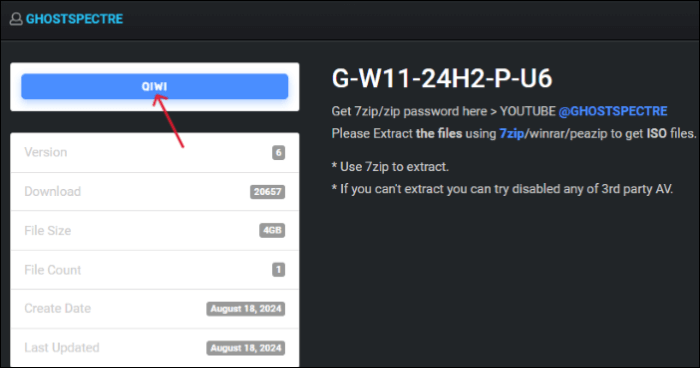
在社交媒體上分享該帖子,以幫助其他 Ghost Spectre Windows 11 用戶下載並安裝最新的 24H2 版本。
如何在電腦上安裝幽靈 Windows 11 24H2
現在,要安裝 Windows 11 Ghost Spectre,請使用 Rufus 燒錄 ISO。 Rufus 是 Windows 的開源程式,可建立可啟動 USB 隨身碟。
EaseUSTodo 備份
在任何 Windows 更新或升級之前備份 Windows 始終是一個好主意。
第 1️⃣ 部分燒錄 ISO 檔案以建立可啟動 USB 隨身碟
步驟 1. 在 Windows 上下載 Rufus,然後插入 USB 隨身碟。
步驟 2. 開啟 Rufus,然後點選 SELECT 選擇 Ghost Spectre Windows 11 ISO檔案。

步驟 3. 點選「開始」將 ISO檔案燒錄到 USB 上。稍後,您將準備好可啟動的 USB 安裝媒體。
第 2️⃣ 部分從 USB 安裝媒體啟動電腦
步驟 1. 在電腦上輸入 BIOS 設定。
步驟 2. 將啟動順序變更為從 USB 安裝媒體啟動並 重新啟動。
步驟 3. 完成 Windows 設定。您可以為 Ghost Spectre Windows 設定設定語言、鍵盤和所有基本設定。

步驟 4. 點選「安裝 Windows 11」 。選中“我同意刪除所有內容,包括檔案、應用程式和設定”,然後繼續。
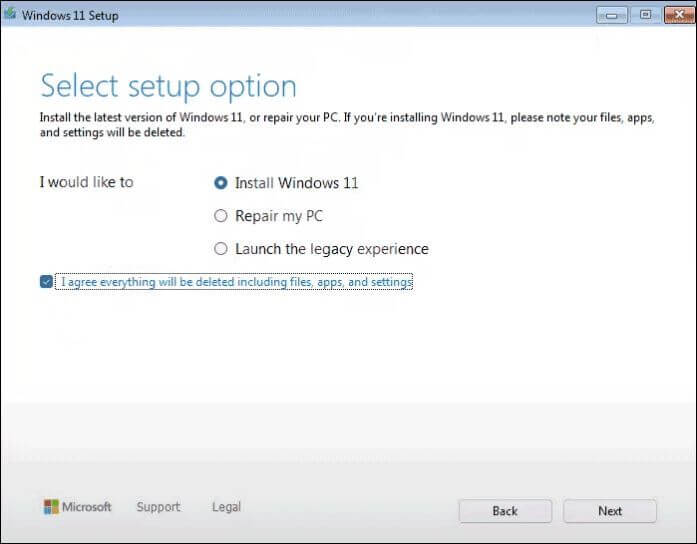
步驟 5. 現在,使用 USB 在 VMware 上建立 Ghost Spectre 虛擬機器。依照螢幕說明在 VMware 中安裝 Ghost Spectre Windows 11 24H2。
額外技巧:建立先前的系統映像,以防止資料遺失
如果您執行安裝 Windows 等有風險的程序,則可能會損失資料。由於社群成員開發了 Ghost Spectre Windows 11,因此它更容易受到攻擊。因此,為了確保您的資料安全,您需要建立系統圖片備份以防出現錯誤。建立系統映像並保護您的資料最簡單的方法是使用EaseUSTodo Backup 。
EaseUSTodo Backup 是出色的 Windows 備份和還原軟體。它允許您建立資料夾、系統和檔案的映像、複製和備份以保護您的電腦。您可以透過三個簡單的步驟備份電腦並將其儲存在外接硬碟、USB 或雲端。同步機制可協助您自動實現增量備份和差異備份等備份選項。請參閱下面的連結中的EaseUSTodo 備份,並透過逐步指南確保您的資料安全。
以下是為 Ghost Spectre Windows 11 建立系統圖片備份的步驟。
步驟1. 在主畫面中,選擇備份內容。

步驟2. 在四個選項中,點擊「OS」。

步驟3. EaseUS Todo Backup將自動選取您的系統磁區,您只須要選擇存放備份檔的位置。

步驟4. 可以選擇將備份檔存放在本機硬碟、NAS或EaseUS雲端。

步驟5. 備份完成後,右鍵點擊左側的備份任務即可查看備份狀態、還原備份、開啟備份或刪除備份。
在社交媒體上分享該帖子,以幫助其他 Ghost Spectre Windows 11 用戶下載並安裝最新的 24H2 版本。
結論
如果您的 Windows電腦資源不足,或者您想要一個方便的電腦來執行日常任務,則 Ghost Spectre Windows 11 24H2 版本非常有用。本指南詳細介紹如何下載和安裝各種 Ghost Spectre Windows 11 版本。安裝過程可能會出現錯誤,但使用E aseUSTodo Backup ,您的資料將始終安全並經過加密,以便隨時恢復。 Todo Backup 是最好的 Windows 備份軟體,具有進階備份選項和儲存選擇。
EaseUSTodo 備份
在任何 Windows 更新之前備份 Windows 始終是一個好主意。
這篇文章對您有幫助嗎?
相關文章
-
![]() Agnes/2025/03/14
Agnes/2025/03/14
-
![]() Agnes/2025/03/14
Agnes/2025/03/14
-
![]() Agnes/2025/12/31
Agnes/2025/12/31
-
![]() Gina/2025/03/14
Gina/2025/03/14

